Windows10の組み込みゲームDVRを使用してゲームプレイを記録する方法
Windowsユーザーなら、ゲームレコーダーの内蔵機能について聞いたことがあるはずです。 Windows10のゲームDVR Xbox OneやXbox Oneでも利用可能です。ゲームプレイの最後の30分を録画したい場合でも、いつでも画面録画を開始したい場合でも、Windows 10 Game DVRが役立ちます。この記事では、Windows 10 Game DVRを使って画面を録画する方法を詳しく説明します。これは確かに使いやすいデフォルトのスクリーンレコーダーですが、ゲームの品質に影響を与え、ゲームのプレイ中にフリーズを引き起こす可能性があります。さらに、追加設定なしでは全画面録画モードのみを提供します。そこで、この記事ではWindows 10でGame DVRに代わる究極の代替手段についてもご紹介します。
ガイドリスト
Windows 10 ゲーム DVR の全体的なレビューとその使用方法 Windows 10 ゲーム DVR に代わる最高のスクリーン レコーダー Windows 10 でゲーム DVR を無効にしてゲームの品質を向上させる方法 Windows 10 ゲーム DVR に関するよくある質問Windows 10 ゲーム DVR の全体的なレビューとその使用方法
1.Windows 10 Game DVRとは何ですか?
ゲームDVR機能は、もともとゲームプレイを自動的に記録するXboxの機能です。今では、ゲームDVRとゲームバーを備えたWindows 10に適用され、任意の画面を記録します。 Windows 10のゲームDVRは、ゲームプレイを自動的にキャプチャするためのバックグラウンドレコーディングを提供し、最後の30秒から10分を保存することを選択できます。また、ゲームバーは、いつでも好きなときにゲームプレイを記録するためのデフォルトの画面キャプチャです。
ただし、Windows 10のゲームDVR機能は、大規模なシステムリソースを占有するため、ゲームの遅延やクラッシュが発生することに注意してください。また、ゲームバーは単純すぎて、カスタマイズされた設定で高品質の録音をキャプチャすることはできません。これが長所と短所の直感的なリストです:
- 長所
- ソフトウェアをダウンロードする必要はありません。
- シンプルでユーザーフレンドリーなインターフェース。
- いつでも録音を開始するためのホットキー。
- 短所
- 高品質でゲームプレイをプレイするとラグが発生します。
- ゲームプレイの全画面のみをキャプチャします。
- 自分のウェブカメラを記録できません。
2.Windows 10 Game DVRを使用してゲームプレイを記録する方法は?
ステップ1。Windows 10 Game DVR でゲームプレイを録画したい場合は、「Win + G」ボタンを押すだけで、コンピューター上でゲーム バーを起動できます。次に、「キャプチャ」ボタンをクリックし、「記録」ボタンをクリックして現在のインターフェースの記録を開始します。
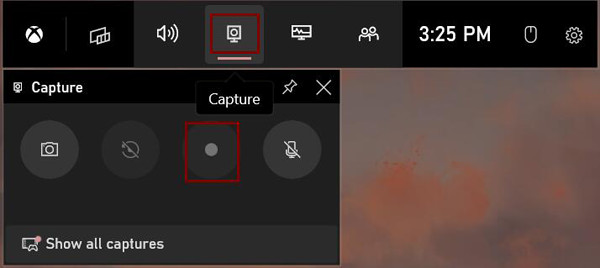
ステップ2。録音を停止するには、赤い「停止」ボタンをクリックするだけです。その後、録音は自動的に保存されます。 「この PC」に移動し、「ビデオ」ファイルを見つけます。次に、「Captures」ファイルを開いて、すべての記録とスクリーンショットを確認します。
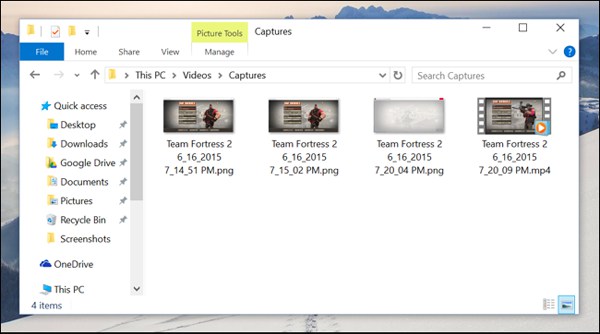
Windows 10 ゲーム DVR に代わる最高のスクリーン レコーダー
さまざまなモードと調整されたパラメーターを使用してゲームプレイを記録する場合は、 AnyRec Screen Recorder Windows 10のゲームDVRの最良の代替手段になります。これは、ゲームプレイを高品質で記録するのに役立つ多くの記録設定と編集機能を提供します。このようにして、Windows 10 GameDVRが機能しないという問題を回避することもできます。

全画面表示、選択した領域、または特定のウィンドウで画面を記録します。
高品質のゲームプレイをキャプチャするように設計されたゲームレコーダー。
ビデオフレームレートを調整して、ゲームプレイを遅れることなく記録できます。
エクスポートする前に、録音を自由に編集およびクリップします。
安全なダウンロード
安全なダウンロード
Windows 10でゲームDVRの代替を使用する方法:
ステップ1。AnyRec Screen Recorder をコンピューターに無料でダウンロードして起動します。必要に応じて、メインインターフェイスの「ビデオレコーダー」または「ゲームレコーダー」ボタンをクリックします。

ステップ2。「フル」ボタンをクリックして画面全体をキャプチャするか、「カスタム」ボタンをクリックして希望の領域を選択します。マイクとシステムサウンドを別々のボリュームでオンにすることもできます。次に、「REC」ボタンをクリックして、Windows 10 Game DVR を使用せずに録画を開始します。

ステップ 3。最後に、いつでも「停止」ボタンをクリックして録音を終了できます。また、最初と最後の余分な部分をクリップすることができます。次に、「保存」ボタンをクリックしてストレージパスを選択し、保存します。

Windows 10 でゲーム DVR を無効にしてゲームの品質を向上させる方法
前述のように、Windows 10のゲームDVRはゲーム内のパフォーマンスを低下させ、ゲームプレイのFPSとグラフィック品質を低下させます。したがって、プロのスクリーンレコーダーを使用することを選択した場合 LoLを記録する、CSGO、および任意のゲームプレイでは、Windows10でゲームDVRを直接オフまたは無効にすることができます。
ステップ1。Windows 10 の [Windows] ボタンをクリックし、[設定] ボタンをクリックします。次に、[ゲーム] ボタンをクリックして、 ゲームDVR ペイン。
ステップ2。ここでは、自動録音の長さを調整し、この機能を無効にすることができます。 「ゲームのプレイ中にバックグラウンドで録画する」の下にあるボタンをオフにするだけです。
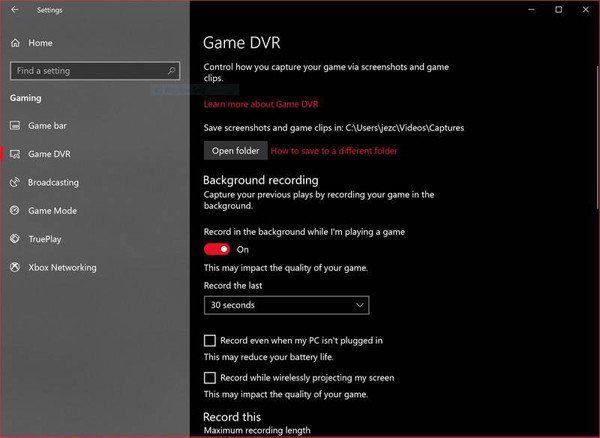
Windows 10 ゲーム DVR に関するよくある質問
-
1.Windows 10 Game DVRを介して過去10分間を記録するにはどうすればよいですか?
設定アプリに移動し、ゲームオプションを選択します。次に、ゲームDVRを選択し、機能をオンにします。ゲームプレイをプレイしているときに、最後の10分間を記録することを選択できます。
-
2. Windows 10のゲームDVRを使用して、高フレームレートでゲームプレイを記録できますか?
はい、できます。 Windows 10 Game DVRは、ゲームプレイをキャプチャするために最大60fpsのフレームレートを提供します。ただし、CPUの占有率が大きいと、遅延が発生します。したがって、AnyRec ScreenRecorderのようなプロのスクリーンレコーダーに頼ったほうがよいでしょう。
-
3.ゲームDVRによってキャプチャされた記録はどこに保存されますか?
デフォルトの録音は自動的にコンピュータに保存されます。に移動します ビデオ このPCのフォルダを見つけて、 キャプチャ ファイル。次に、録音の再生と削除を選択できます。
結論
この記事を読んだ後、あなたは以下のことをもっとよく知っているはずです Windows10のゲームDVR詳細な手順に従ってゲームプレイを録画できます。ただし、ラグを軽減したい場合は、AnyRecスクリーンレコーダーを選択し、Windows 10のゲームDVRを無効にする必要があります。 ローエンドPC用の最高のゲーム録画ソフトウェア とMac。他に質問がありますか?今すぐお問い合わせください。



